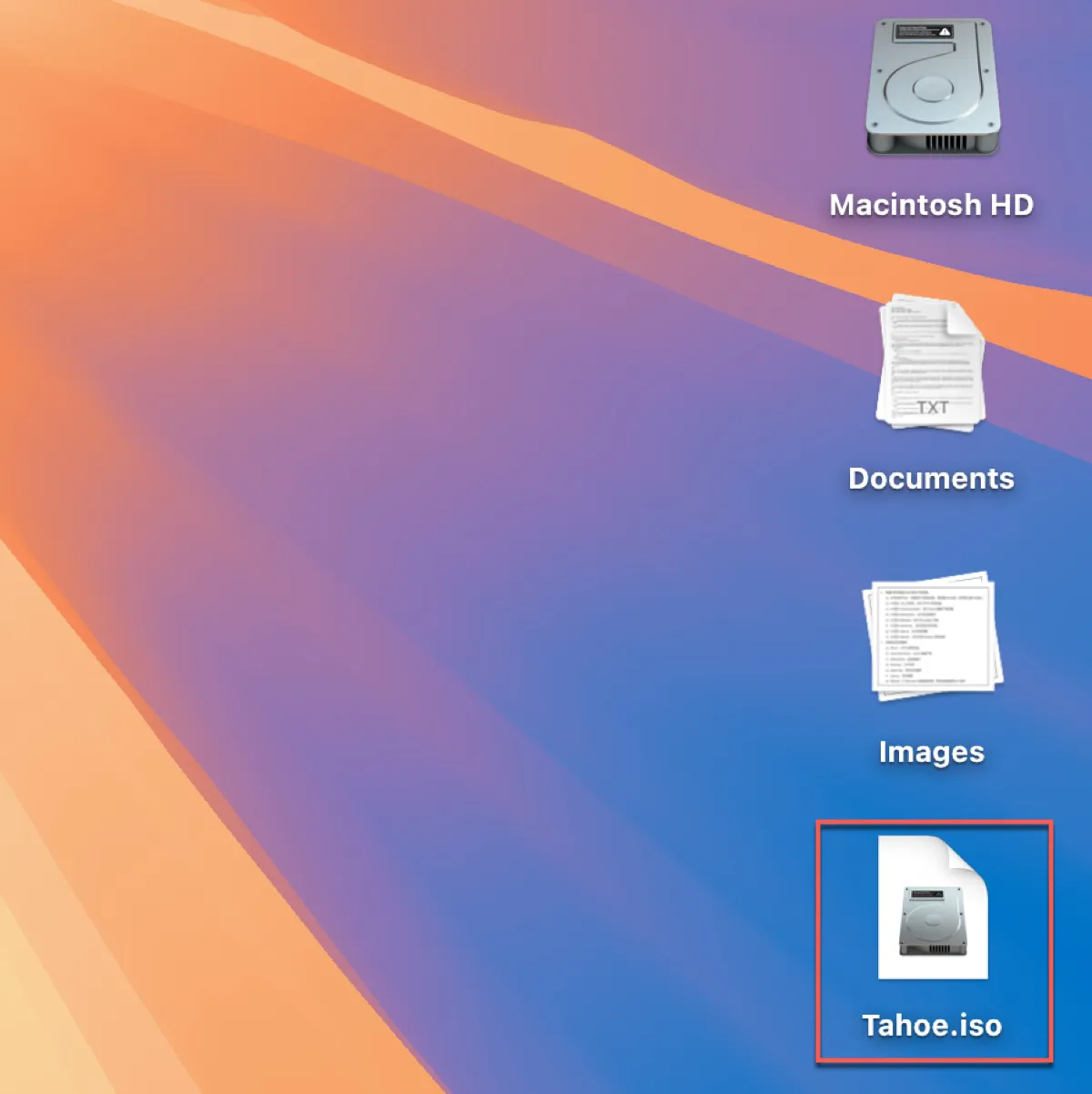La última versión de macOS Tahoe 26 se lanzó al público el 15 de septiembre de 2025. En comparación con su predecesor, macOS Sequoia, esta importante actualización renovó la interfaz con un aspecto de "Cristal Liquido", reemplazó Launchpad con un nuevo control de aplicaciones y mejoró considerablemente la Búsqueda Spotlight.
El nuevo Spotlight se inspira en la popular aplicación de productividad, Alfred, y va más allá en términos de integración. Ahora cuenta con cuatro secciones: Aplicaciones para encontrar y lanzar aplicaciones (incluyendo las de un iPhone conectado), Archivos para localizar rápidamente documentos y carpetas, Acciones para ejecutar tareas rápidas y accesos directos, y Portapapeles para ver y gestionar tu historial de portapapeles reciente.
Si deseas descargar macOS Tahoe y instalarlo en una máquina virtual, como VMware, VirtualBox o Parallels Desktop, crear un instalador USB de arranque de macOS Tahoe desde Windows, o hacer un macOS Tahoe Hackintosh, para que puedas ejecutar macOS Tahoe en Windows o Mac, es esencial obtener el archivo ISO de macOS Tahoe. Sigue leyendo para aprender cómo crear un archivo ISO de macOS 26 Tahoe o descargar uno directamente.
¿Cómo descargar macOS Tahoe ISO en Windows?
¿Necesitas descargar macOS Tahoe ISO en Windows? iBoysoft DiskGeeker para Windows puede ayudarte a lograr la tarea fácilmente. Además de una biblioteca de archivos ISO y DMG de macOS, esta herramienta también puede hacer instaladores de macOS en USB booteables en una PC con Windows.
Aquí tienes cómo descargar macOS Tahoe ISO en una PC con Windows:
Paso 1: Descarga, instala y ejecuta iBoysoft DiskGeeker para Windows.
Paso 2: Abre Descargar y crear disco de arranque > Descargar imagen del sistema macOS.

Paso 3: Selecciona macOS Tahoe y haz clic en Obtener.
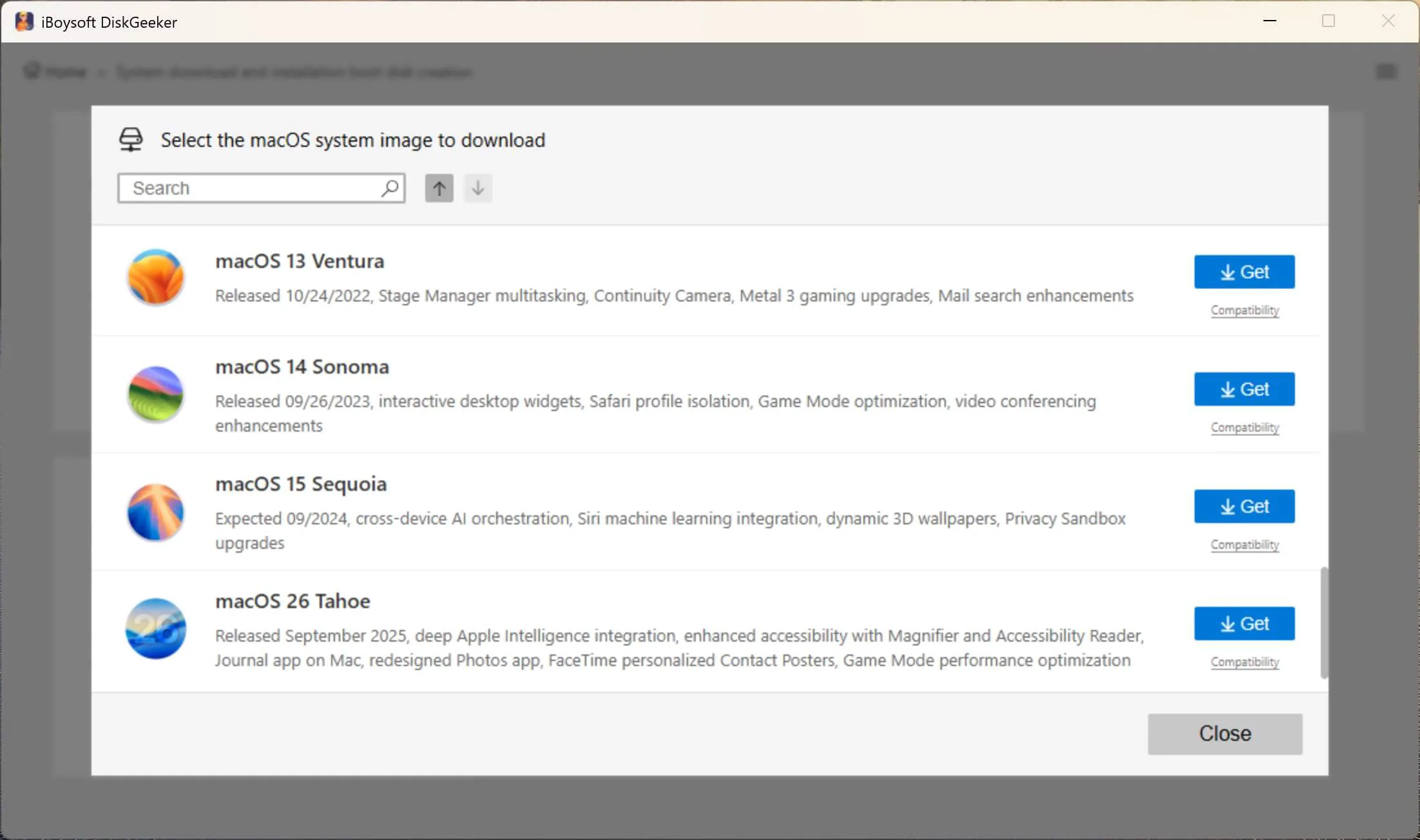
Paso 4: Elige el formato .iso.
Paso 5: Selecciona una ubicación para guardar el archivo ISO de macOS Tahoe.

Paso 6: Espera a que la descarga de macOS Tahoe ISO se complete.
Si también necesitas un instalador de USB booteable de macOS Tahoe, haz clic en Crear instalador USB de macOS en el Paso 2.
¿Cómo crear un archivo ISO de macOS Tahoe para VMware o VirtualBox?
La forma sencilla de crear manualmente el archivo ISO de macOS Tahoe 26 para VMware o VirtualBox es utilizando iBoysoft DiskGeeker para Mac. Puede ahorrarte mucho tiempo y hacer un archivo ISO booteable de macOS Tahoe 26 en cualquier Mac, sin importar si es compatible con macOS Tahoe o no.
Aquí tienes cómo crear un archivo ISO de macOS Tahoe 26 en un Mac:
Paso 1: Descarga gratuita y abre iBoysoft DiskGeeker para Mac.
Paso 2: Selecciona macOS 26 Tahoe y haz clic en Descargar imagen.
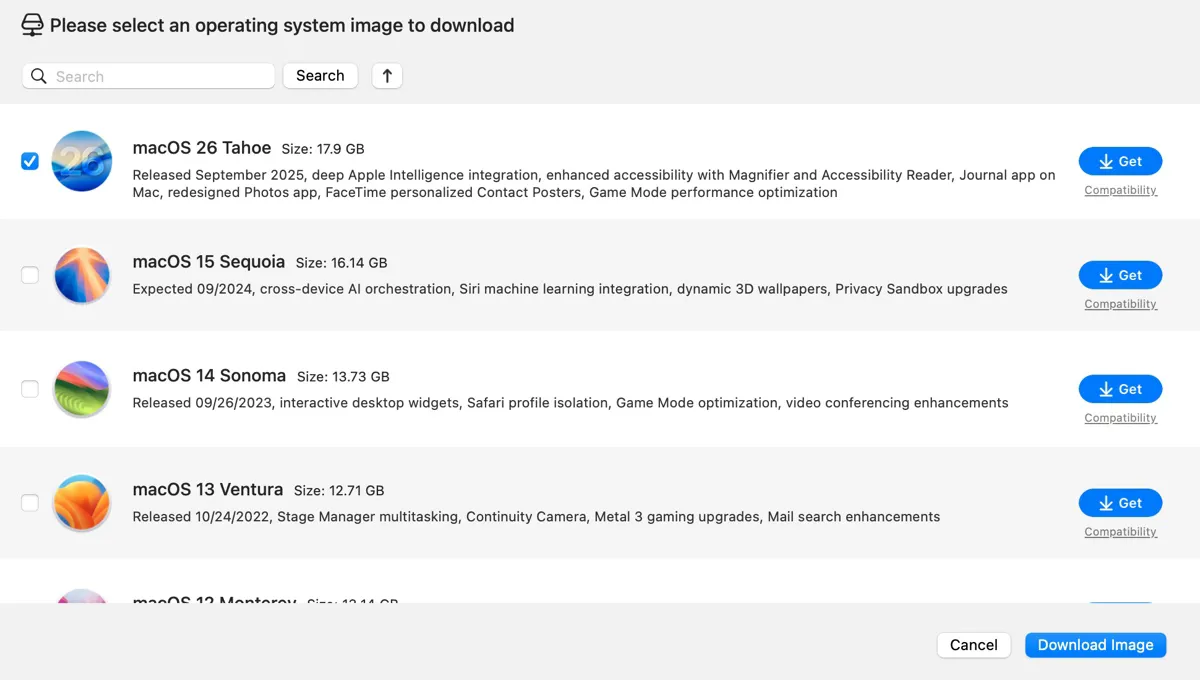
Paso 3: Después de descargar el archivo de imagen de macOS Tahoe, abre Terminal desde la carpeta Aplicaciones > Utilidades.
Paso 4: Ejecuta el siguiente comando para convertir el archivo DMG de macOS Tahoe a un archivo CDR.hdiutil convert ruta_del_archivo_dmg -format UDTO -o ~/Escritorio/Tahoe.cdr
Detalles: escribe "hdiutil convert" en Terminal, deja un espacio, luego arrastra y suelta el archivo DMG descargado en Terminal, deja otro espacio, y pega el resto del comando "-format UDTO -o ~/Desktop/Tahoe.cdr,", luego presiona Enter. Un ejemplo de comando: hdiutil convert /Users/jenny/Desktop/macOS\ 26\ Tahoe.dmg -format UDTO -o ~/Desktop/Tahoe.cdr
Paso 5: Renombra el archivo CDR de macOS Tahoe a un archivo ISO de macOS Tahoe.mv ~/Desktop/Tahoe.cdr ~/Desktop/Tahoe.isoAhora deberías encontrar el archivo macOS Tahoe.iso en tu escritorio.
¡Comparte esta herramienta para beneficiar a otros que necesiten el archivo ISO de macOS Tahoe 26!
Si tienes una Mac compatible con macOS Tahoe, también puedes crear el archivo ISO de macOS Tahoe para VMware o VirtualBox desde cero.
macOS Tahoe 26 es compatible con cualquier Mac con Apple Silicon (chips M1, M2, M3 y M4) o alguno de los modelos de Mac basados en Intel a continuación:
- MacBook Pro: 16 pulgadas (2019)
- MacBook Pro: 13 pulgadas (2020) con cuatro puertos Thunderbolt 3
- iMac: 27 pulgadas (Retina 5K, 2020)
- Mac Pro: modelo de 2019
Los usuarios de Mac compatibles pueden seguir los siguientes pasos para crear una imagen ISO de macOS Tahoe:
- Descargar el instalador completo de macOS Tahoe.
- Crear una imagen de disco ISO vacía para el instalador de macOS Tahoe.
- Montar el archivo tahoe.dmg.
- Crear un instalador de macOS Tahoe booteable.
- Desmontar la imagen de disco de macOS Tahoe.
- Convertir el archivo macOS Tahoe.dmg a un archivo ISO en formato .cdr.
- Renombrar el archivo macOS Tahoe.cdr a un archivo ISO.
Paso 1: Descargar el instalador completo de macOS Tahoe
Primero necesitas descargar el instalador completo de macOS Tahoe. Como actualmente no está disponible en la Mac App Store, puedes obtenerlo desde el enlace a continuación o descargarlo desde Terminal.
Descargar el instalador completo de macOS Tahoe
Una vez descargado, puedes abrir el archivo InstallAssistant.pkg y seguir las instrucciones en pantalla para añadir la aplicación macOS Tahoe.app a tu carpeta de Aplicaciones.
Paso 2: Crear una imagen de disco ISO vacía para el instalador de macOS Tahoe
Luego, necesitas crear una imagen de disco vacía para el instalador de macOS Tahoe y montarla con la herramienta de línea de comandos hdiutil.
Abre Finder y navega hasta la carpeta Aplicaciones > Utilidades, luego abre Terminal. En la ventana de Terminal, copia y pega el siguiente comando y presiona Enter para ejecutarlo.
hdiutil create -o /tmp/tahoe -size 20000m -volname TahoeISO -layout SPUD -fs HFS+J
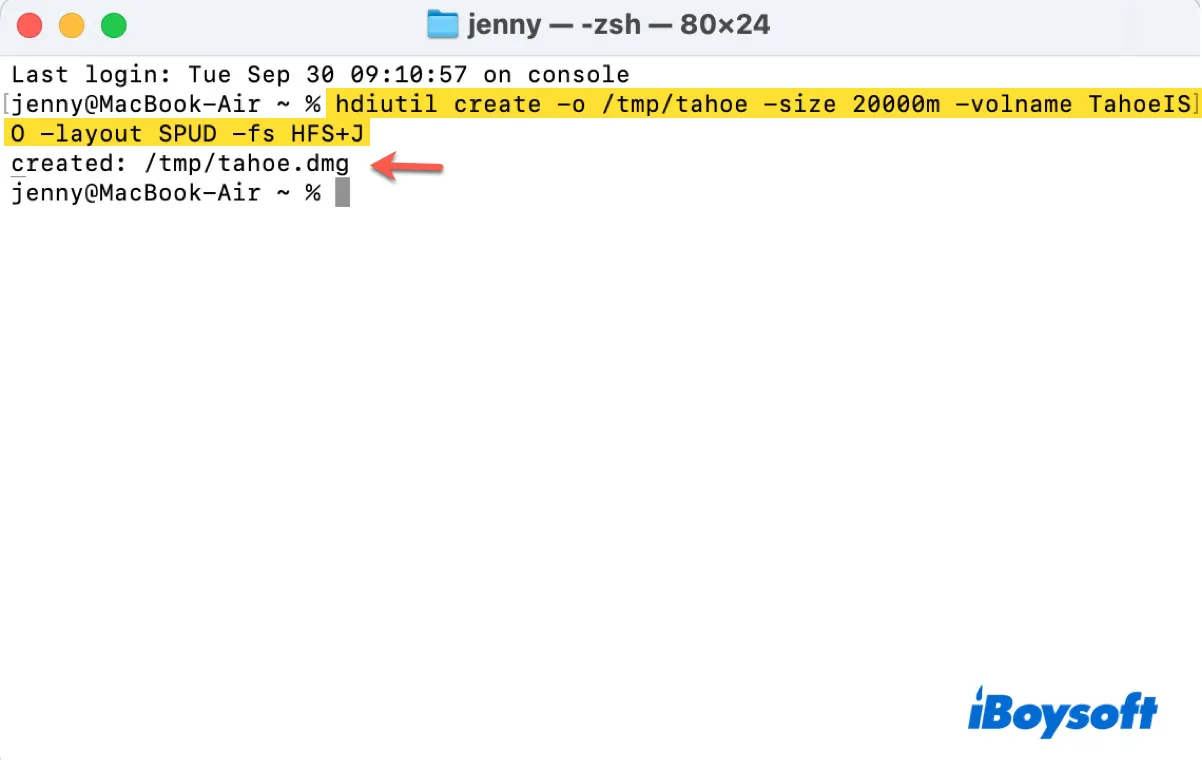
Este comando crea una imagen de disco de 20 GB llamada tahoe.dmg en el directorio /tmp. La imagen de disco tendrá una sola partición utilizando el sistema de archivos HFS+J (Mac OS Extended Journaled), y el nombre del volumen de la imagen de disco se establecerá en TahoeISO. El proceso puede tardar uno o dos minutos. Una vez complete, mostrará "creado: /tmp/tahoe.dmg."
Aquí se desglosa el comando:
hdiutil create:
La utilidad hdiutil es una herramienta de línea de comandos de macOS utilizada para manipular imágenes de disco.
El subcomando create especifica que se desea crear una nueva imagen de disco.
-o /tmp/tahoe:
La bandera -o especifica la ruta del archivo de salida para la imagen de disco que se está creando.
En este caso, la imagen de disco se guardará como /tmp/tahoe.dmg. (De forma predeterminada, se agrega .dmg al nombre del archivo a menos que se especifique explícitamente lo contrario.)
-size 20000m:
La bandera -size especifica el tamaño de la imagen de disco. 20000m significa que la imagen de disco será de 20GB de tamaño.
-volname TahoeISO:
La bandera -volname especifica el nombre del volumen que aparecerá cuando la imagen de disco esté montada.
En este caso, el nombre del volumen será TahoeISO.
-layout SPUD:
La bandera -layout especifica el diseño de partición para la imagen de disco. SPUD significa "Partición Única, Mapa de Partición de Apple." Crea una sola partición en la imagen de disco.
-fs HFS+J:
La bandera -fs especifica el formato de sistema de archivos a utilizar para la imagen de disco.
HFS+J, también llamado Mac OS Extended (Journaled), significa "Sistema de Archivos Jerárquico Plus con Registro," que es un formato de sistema de archivos específico de macOS que admite el journaling (una función que ayuda a prevenir la corrupción del sistema de archivos en caso de fallas o cortes de energía).
Paso 3: Montar el archivo tahoe.dmg
Después de que se haya creado el archivo macOS Tahoe DMG, necesitas montarlo, haciéndolo aparecer como un disco físico en tu Mac. En Terminal, ejecuta el siguiente comando y presiona Enter:
hdiutil attach /tmp/tahoe.dmg -mountpoint /Volumes/TahoeISO
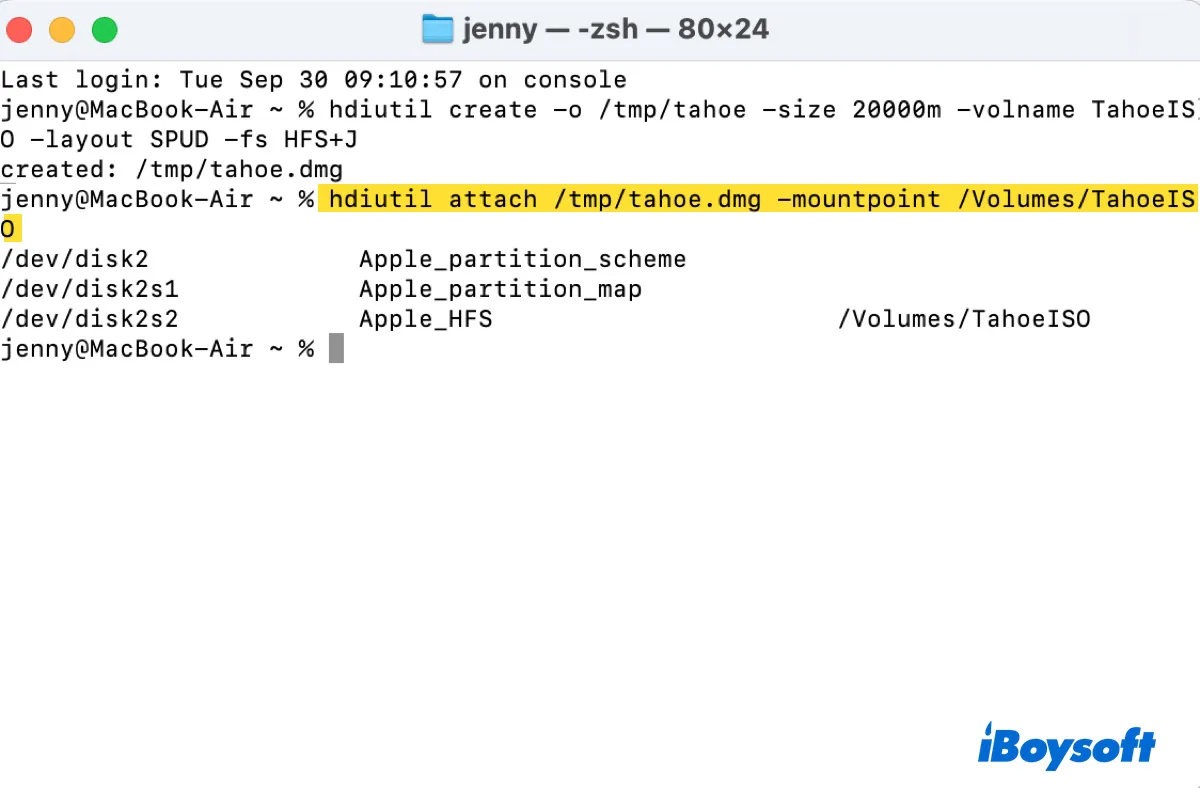
Ahora deberías encontrar un volumen llamado TahoeISO en tu escritorio o en la barra lateral del Finder.
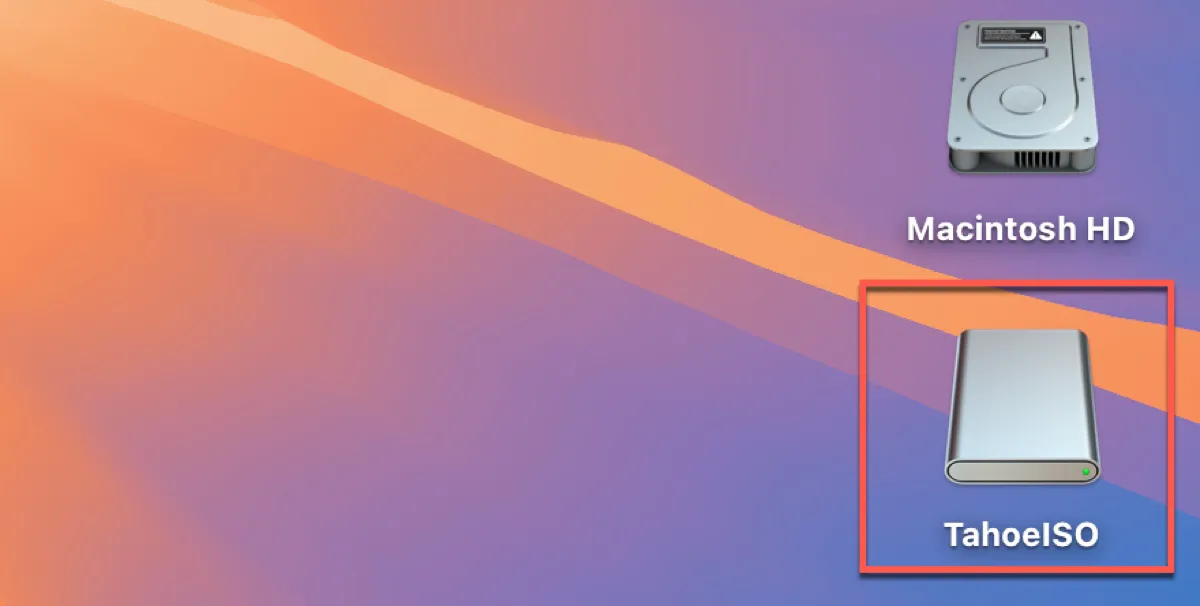
Se desglosa el comando:
hdiutil attach:
hdiutil es una utilidad de línea de comandos de macOS para trabajar con imágenes de disco (como archivos .dmg).
El subcomando attach se utiliza para montar una imagen de disco, haciendo que su contenido sea accesible como si fuera un disco físico.
/tmp/tahoe.dmg:
Esto especifica la ruta al archivo de la imagen de disco (tahoe.dmg) que deseas adjuntar/montar. En este ejemplo, el archivo .dmg está ubicado en el directorio /tmp.
-punto de montaje /Volúmenes/TahoeISO:
La bandera -punto de montaje especifica el directorio donde debe aparecer la imagen de disco montada en el sistema de archivos.
/Volúmenes/TahoeISO es la ubicación deseada para el montaje. En macOS, los volúmenes montados suelen colocarse bajo el directorio /Volúmenes.
Paso 4: Crear un instalador de macOS Tahoe arrancable
Con la imagen de disco de macOS Tahoe montada, ahora puede convertirla en un instalador de macOS Tahoe arrancable. Este paso copiará el instalador de macOS Tahoe a la imagen de disco vacía.
- En Terminal, ejecute el siguiente comando:sudo /Applications/Instalar\ macOS\ Tahoe.app/Contents/Resources/createinstallmedia --volumen /Volúmenes/TahoeISO
- Cuando solicite la contraseña, ingrese su contraseña de inicio de sesión y presione Enter. Tenga en cuenta que la contraseña no se mostrará en la pantalla por seguridad.
- Escriba Y y presione Enter.
- Espere mientras Terminal está creando el instalador de Tahoe arrancable.
- Cuando devuelva "Medio de instalación ahora disponible en "/Volúmenes/Instalar macOS Tahoe," el instalador arrancable ha sido creado.
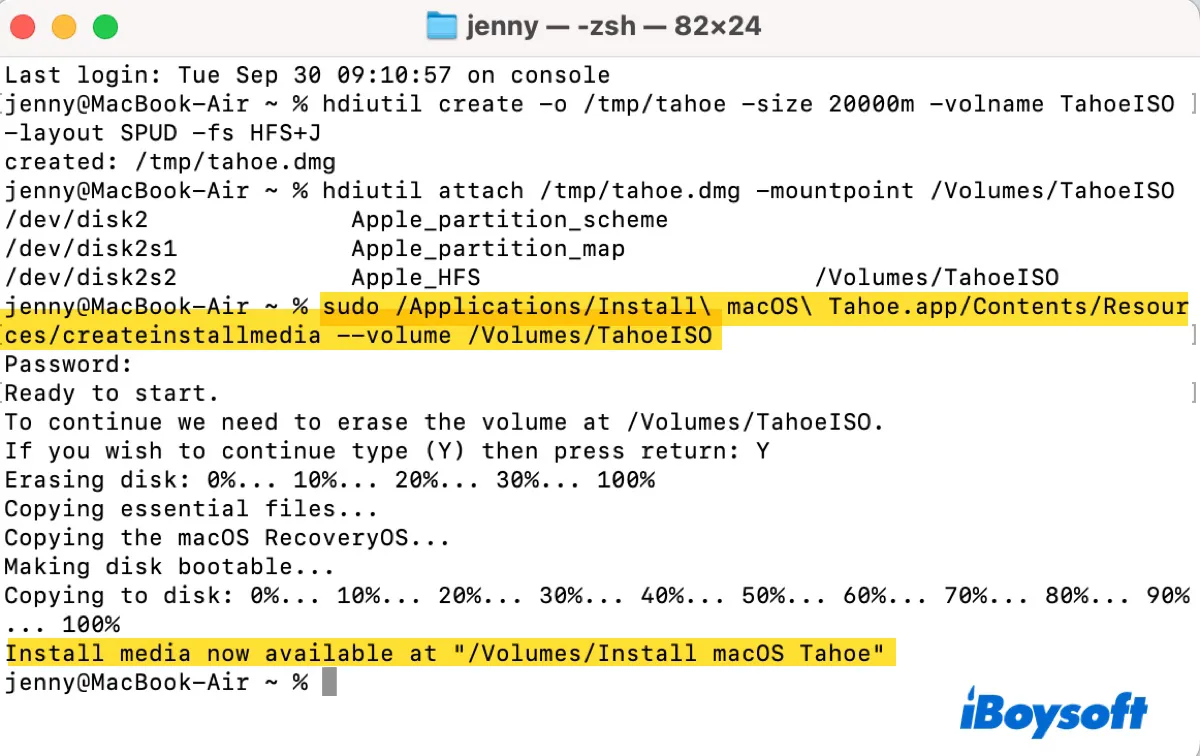
- El volumen TahoeISO en su escritorio se renombrará como "Instalar macOS Tahoe."
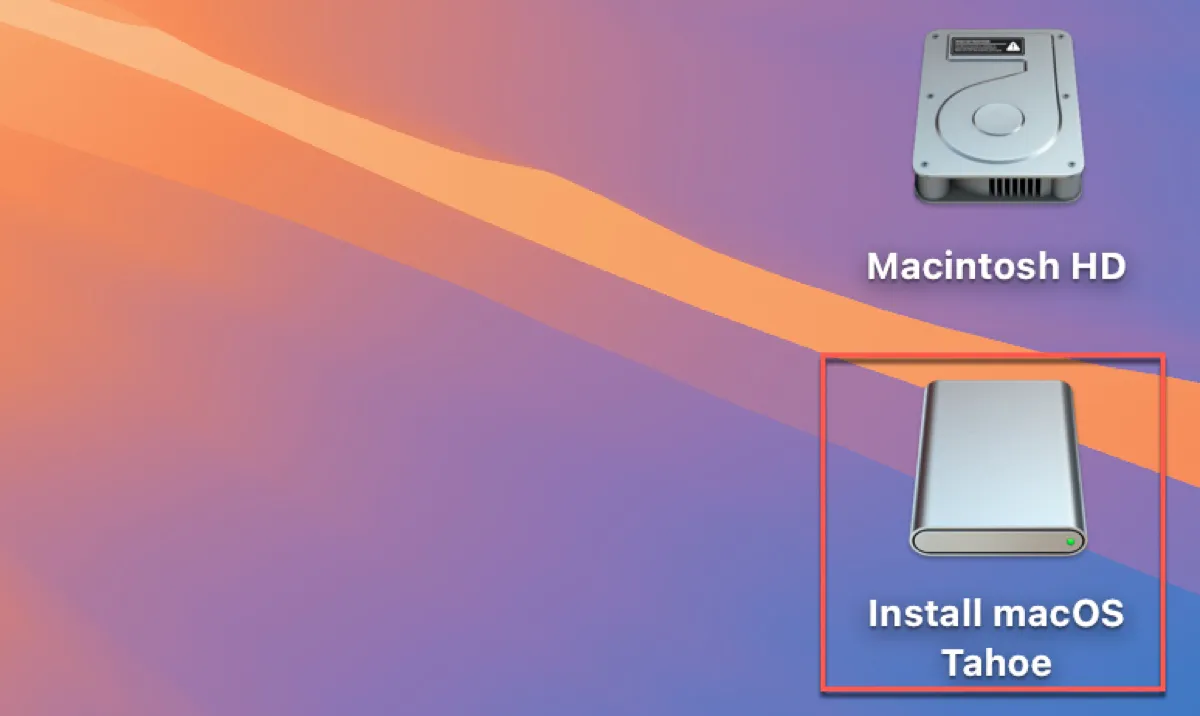
Este comando se utiliza para crear un instalador de macOS Tahoe arrancable en un volumen especificado (en este caso, /Volúmenes/TahoeISO) utilizando la herramienta createinstallmedia proporcionada en la aplicación de instalador de macOS Tahoe.
Esto es un resumen del comando:
sudo:
Ejecuta el comando con privilegios de superusuario (administrador). Esto es necesario porque la creación de un instalador de arranque modifica archivos a nivel del sistema en el volumen de destino.
/Applications/Instalar\ macOS\ Tahoe.app/Contents/Resources/createinstallmedia:
Especifica la ruta de la herramienta createinstallmedia, que está incluida en la aplicación de instalador de macOS Tahoe. Instalar\ macOS\ Tahoe.app es el nombre de la aplicación de instalador de macOS. Las barras invertidas (\) se utilizan para escapar los espacios en la ruta del archivo. La ruta completa apunta al ejecutable createinstallmedia ubicado en la carpeta de Recursos del instalador de macOS.
--volumen /Volúmenes/TahoeISO:
La bandera --volumen especifica el volumen de destino donde se creará el instalador arrancable. /Volúmenes/TahoeISO es el nombre del volumen (por ejemplo, una unidad USB o disco externo) que se utilizará como destino para el instalador de macOS arrancable.
Paso 5: Desmontar la imagen de disco de macOS Tahoe
Después de eso, debe desmontar la imagen de disco de macOS Tahoe arrancable para que pueda convertirse en un archivo ISO. En la ventana de Terminal, ejecute el siguiente comando:
hdiutil detach /Volumes/Install\ macOS\ Tahoe
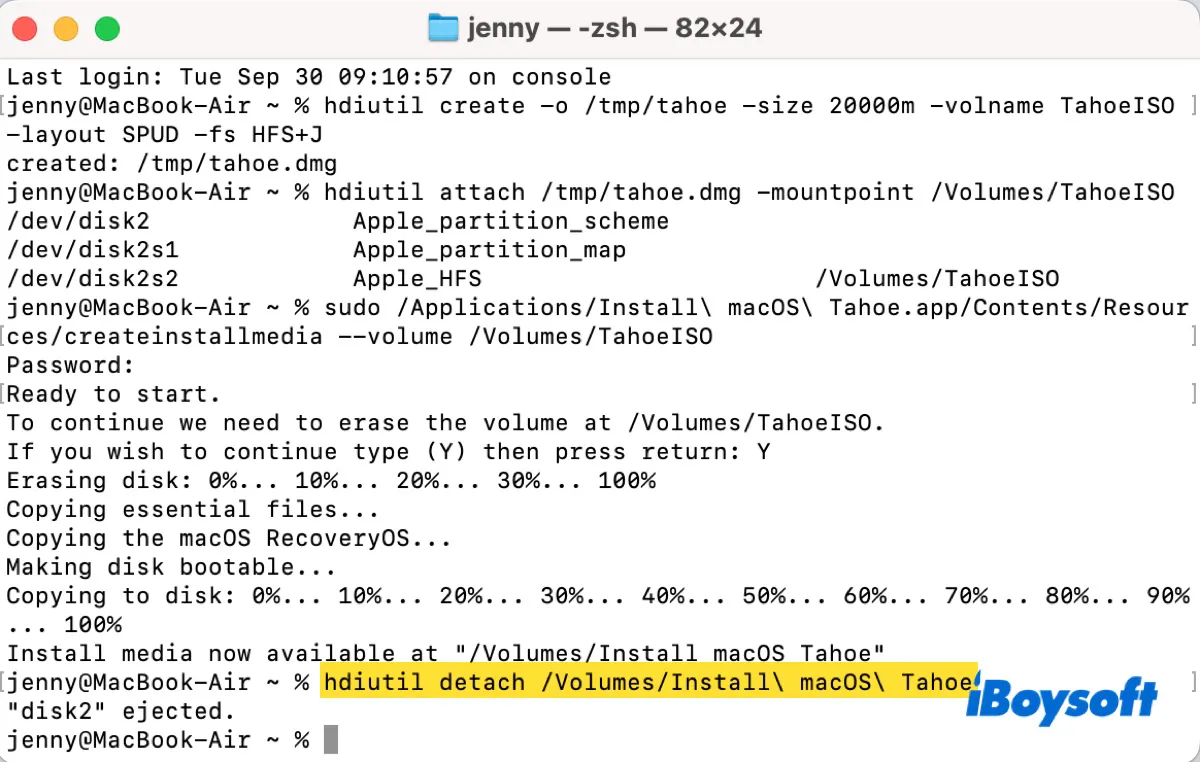
Este comando desmontará el volumen llamado Instalar macOS Tahoe ubicado en /Volúmenes/.
Paso 6: Convertir el archivo macOS Tahoe.dmg a un archivo ISO en formato .cdr
Luego, deberás convertir la imagen de disco de arranque macOS Tahoe en un archivo ISO de arranque con el siguiente comando:
hdiutil convert /tmp/tahoe.dmg -format UDTO -o ~/Desktop/Tahoe
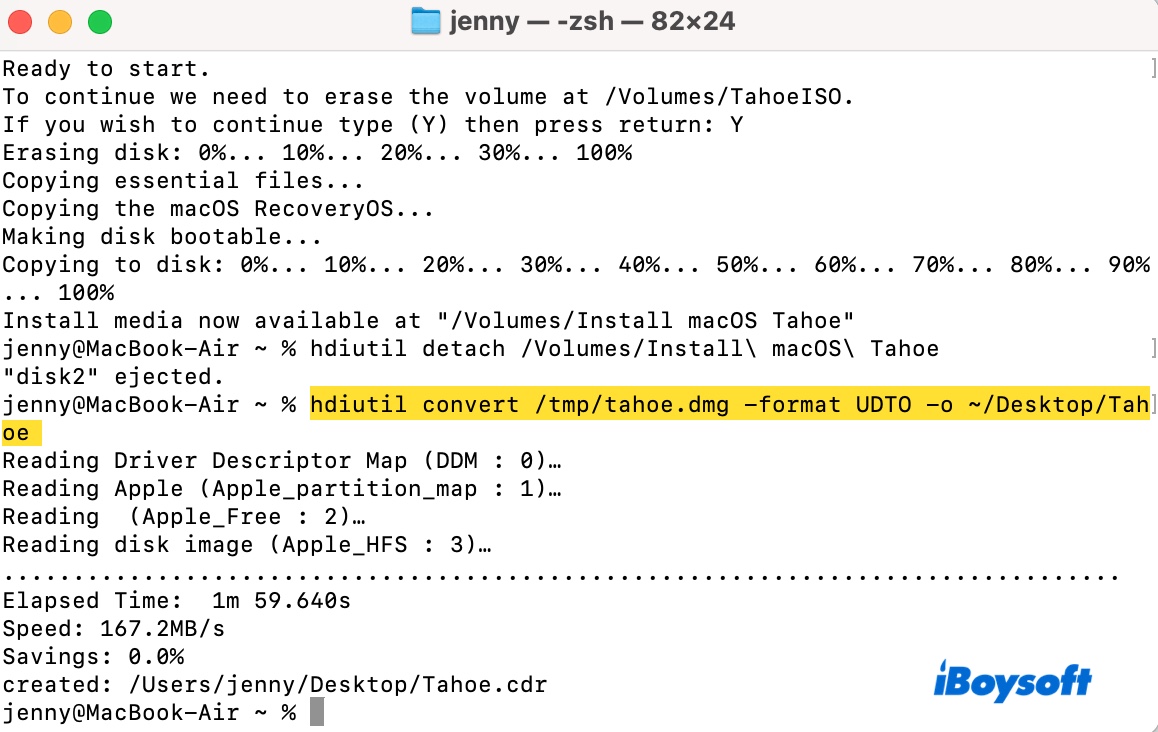
El comando toma el archivo .dmg ubicado en /tmp/tahoe.dmg, lo convierte a un formato compatible con ISO (UDTO), y guarda el archivo resultante como Tahoe.cdr en el escritorio. Ten en cuenta que la extensión .cdr es utilizada por macOS para los archivos ISO creados a través de hdiutil.
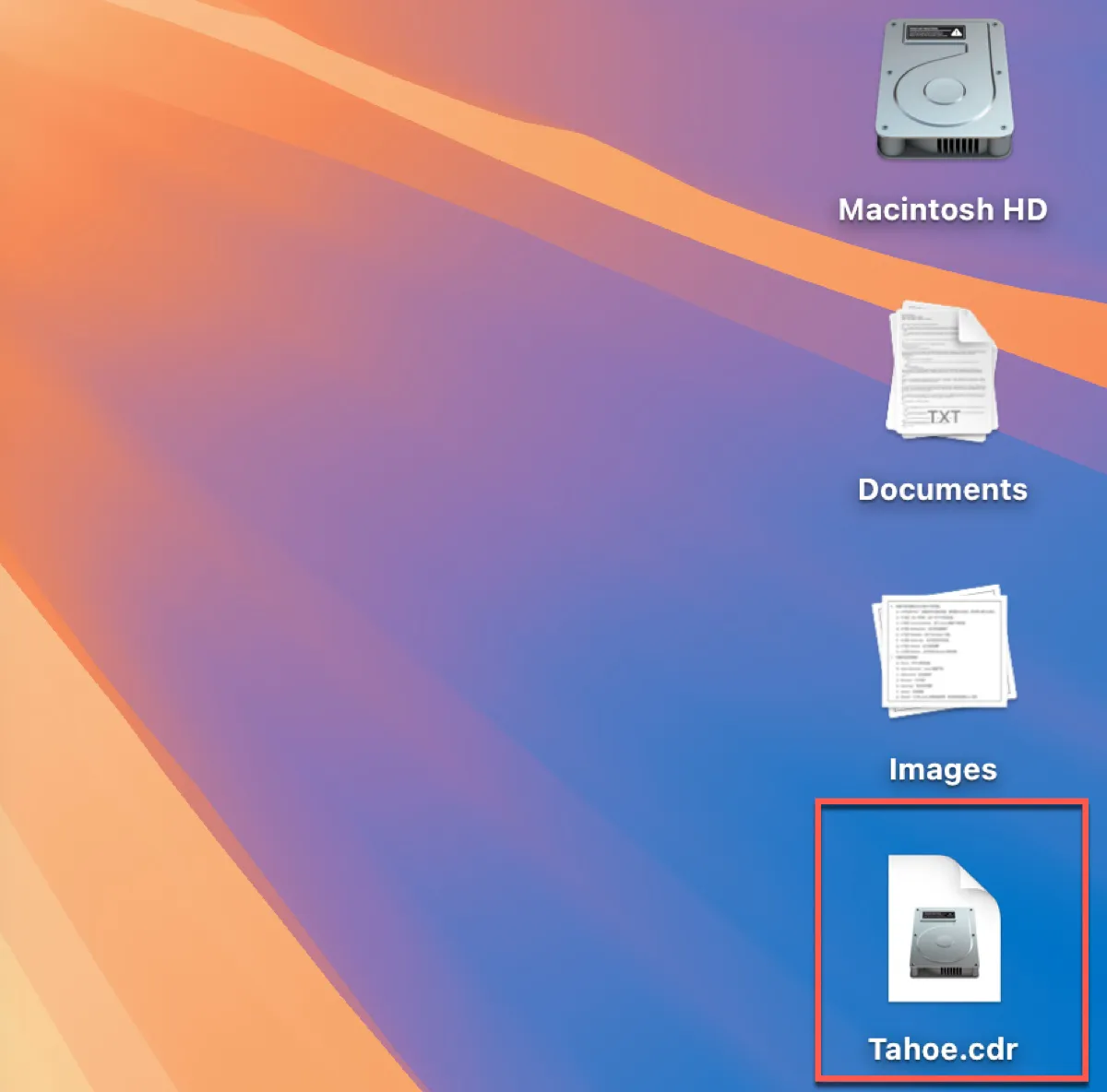
Este es el desglose del comando:
hdiutil convert:
El subcomando convert es utilizado para convertir una imagen de disco de un formato a otro.
/tmp/tahoe.dmg:
Este es el archivo de imagen de disco fuente (en formato .dmg) ubicado en el directorio /tmp. El comando está convirtiendo este archivo.
-format UDTO:
Especifica el formato de destino para la conversión. UDTO significa "Formato de Imagen de Disco Universal (ISO 9660)", que comúnmente es utilizado para crear archivos ISO. Al especificar UDTO, el comando convierte el archivo .dmg a un formato compatible con ISO.
-o ~/Desktop/Tahoe:
Especifica la ruta y nombre del archivo de salida. La imagen de disco convertida será guardada en el escritorio del usuario (~/Desktop) con el nombre Tahoe. El ~ representa el directorio de inicio del usuario.
Paso 7: Renombrar el archivo macOS Tahoe.cdr a un archivo ISO
Finalmente, puedes renombrar la extensión .cdr a .iso para que pueda ser accedido por la mayoría de máquinas virtuales, incluyendo VMWare, VirtualBox, o UTM. En Terminal, ejecuta el siguiente comando:
mv ~/Desktop/Tahoe.cdr ~/Desktop/Tahoe.iso
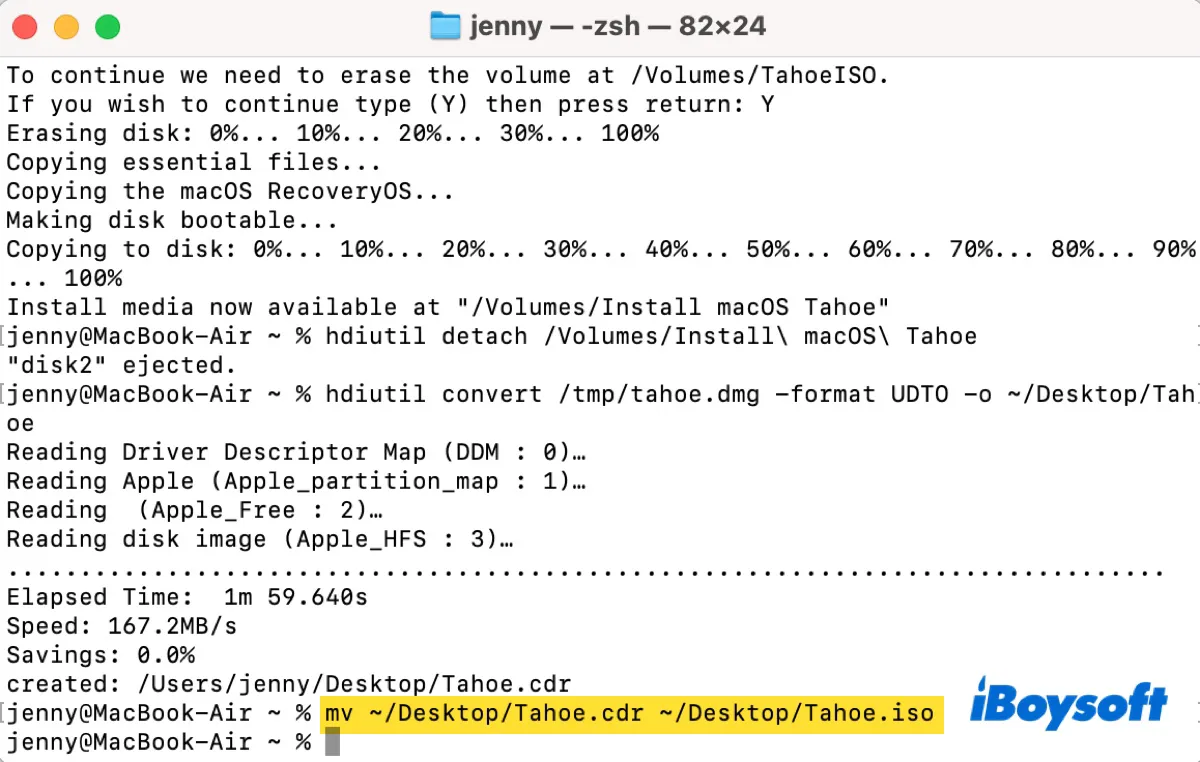
Ahora, verifica en tu escritorio y encontrarás la imagen ISO de macOS Tahoe 26.
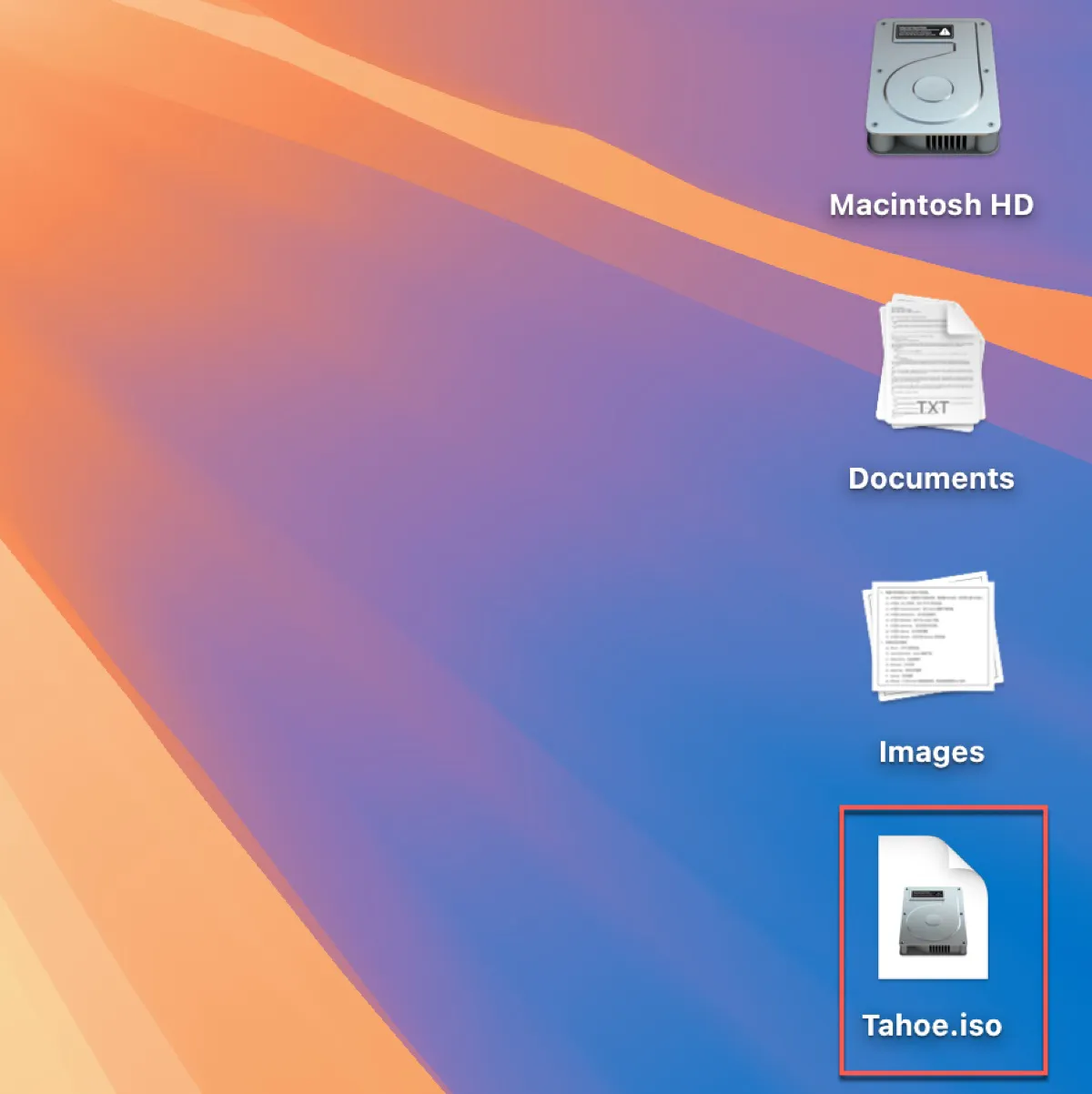
Consejos: ¿Quieres instalar macOS Tahoe en una PC con Windows? ¡Consulta las siguientes guías:
¿Cómo instalar macOS Tahoe en una PC con Windows a través de VMware?
¿Cómo instalar macOS Tahoe en una PC con Windows a través de VirtualBox?
¡Comparte los pasos sobre cómo crear el archivo ISO de macOS Tahoe para VMware o VirtualBox con otros!
¿Cómo descargar el archivo ISO de macOS Tahoe para VMware o VirtualBox?
Si deseas descargar directamente el archivo ISO de macOS Tahoe para VirtualBox o VMware, puedes obtenerlo de una fuente confiable de terceros. Los siguientes enlaces de descarga para el archivo ISO de macOS Tahoe están alojados en Google Drive o MediaFire. Elige el que más te convenga.
Descarga gratuita de macOS Tahoe ISO para VMware/VirtualBox (19.53GB, MediaFire)
Descarga gratuita de macOS Tahoe ISO para VMware/VirtualBox (20GB, Google Drive)
¡Comparte los enlaces para descargar la imagen ISO de macOS Tahoe directamente!
En caso de que también necesites archivos ISO de Windows, aquí tienes los instaladores originales:
Descargar Windows 11, Descargar Windows 10, Descargar Windows 7 Home Premium, Descargar Windows 7 Ultimate
Preguntas frecuentes sobre macOS Tahoe ISO
- Q¿Qué es un archivo ISO de macOS Tahoe?
-
A
Un archivo ISO de macOS Tahoe es un archivo de imagen de disco que contiene todo el archivo de instalación necesario para instalar macOS Tahoe 26. Comúnmente se utiliza para ejecutar macOS Tahoe en máquinas virtuales como VirtualBox, VMware o Parallels en un PC con Windows u otro Mac.
- Q¿Por qué descargar y crear un archivo ISO de macOS Tahoe?
-
A
La mayoría de usuarios quieren descargar o crear un archivo ISO de macOS Tahoe para ejecutar macOS Tahoe en un PC con Windows o un Mac, o crear un entorno aislado para probar macOS Tahoe.